Deaktivujte toto nastavení na smartphonu, abyste šetřili baterii a data.
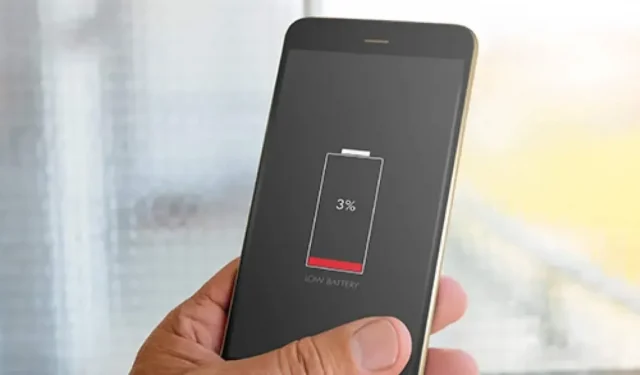
Existuje několik způsobů, jak ušetřit baterii a data ve smartphonu. Jedním z nich je zabránit aktualizacím aplikací na pozadí. Zde je návod.
Všichni jsme přemýšleli, zda zavřít naše aplikace na pozadí, abychom šetřili baterii. Někteří říkají, že ano, zlepšuje výkon a šetří data. Jiní, včetně vedoucích pracovníků Apple a Android, tvrdí, že ne, že aplikace na pozadí nespotřebovávají dostatek zdrojů, aby ovlivnily výkon.
Možná vás překvapí, že obě tvrzení jsou pravdivá. Zatímco aplikace na pozadí nutně nevyčerpávají zdroje, chytré telefony Android a iPhony tyto aplikace pravidelně aktualizují. To spotřebovává baterii a využívá data. I když tato aktualizace nespotřebovává tolik jasu obrazovky nebo mobilních dat, zastavení této aktualizace šetří baterii a data, když je opravdu potřebujete.
Úsporné režimy také zastaví toto chlazení. Tím také pozastaví další funkce. Funkce, které šetří baterii a data, ale mají mnohem vážnější důsledky než pouhé zastavení aktualizací aplikací na pozadí. Zde je návod, jak zastavit tuto jedinou funkci vašeho smartphonu.
Zastavte aktualizaci aplikace na pozadí na iPhone
Pokud máte iPhone, postupujte takto:
- Otevřete nastavení.
- Klepněte na Obecné.
- Klepněte na Obnovit aplikaci na pozadí.
- Znovu klikněte na „Obnovit aplikaci na pozadí“.
Zde můžete zvolit chování aktualizace. Buď jej úplně vypněte, povolte pouze při připojení k Wi-Fi, nebo povolte při připojení k Wi-Fi nebo mobilním datům.
Pokud vyberete Wi-Fi nebo Wi-Fi a mobilní data, můžete si vybrat, které aplikace se mohou aktualizovat na pozadí. Chcete-li to provést, postupujte podle prvních tří kroků a ve spodní části stránky se zobrazí seznam aplikací. Vyberte si ty, které vás zajímají.
Zastavte aktualizace aplikací na pozadí v systému Android
Pokud máte zařízení Android, postupujte takto:
- Otevřete nastavení.
- Klepněte na Síť a Internet.
- Klepněte na Spořič dat.
- Povolit použití spořiče dat.
Spořič dat zabraňuje aplikacím na pozadí používat data, když váš smartphone není připojen k Wi-Fi. Některé aplikace, které pravidelně používáte, nemusí načítat určité položky, například obrázky, pokud na ně nekliknete, což může být nepříjemné. Můžete kliknout na „Neomezená data“ v části „Použít spořič dat“, můžete vybrat tři aplikace, které mohou spotřebovávat data s povolenou funkcí ukládání.
Můžete také povolit některým aplikacím používat data na pozadí. Zde je návod.
- Otevřete nastavení.
- Klepněte na Síť a Internet.
- Klepněte na Mobilní síť.
- Klepněte na Využití dat aplikací.
- Klikněte na požadovanou aplikaci.
- Povolit data na pozadí.
Nyní se můžete rozhodnout, které aplikace se mohou aktualizovat na pozadí, aby se šetřila baterie a data.



Napsat komentář